หาก Blue Screen of Death บน Windows ยังหลอกหลอนคุณไม่ได้ Windows มีตัวแปรอื่นที่เรียกว่า Purple Screen of Death หรือ PSOD Windows เกี่ยวข้องอย่างยิ่งกับข้อผิดพลาด BSOD; หากไม่มีระบบปฏิบัติการนี้ ระบบปฏิบัติการจะดูไม่สมบูรณ์
ยังไงก็ตาม ล้อเล่น! มาทำความรู้จักกับหนึ่งในข้อผิดพลาด BSOD ที่ร้ายแรงของ Windows ซึ่งสร้างปัญหาให้กับผู้ใช้จำนวนมากในขณะนี้ เราจะหารือเกี่ยวกับ PNP_DETECTED_FATAL_ERROR ซึ่งปรากฏขึ้นโดยไม่ทราบสาเหตุและปิดตัวลงหลังจากแสดงหน้าจอสีน้ำเงิน
PNP_DETECTED_FATAL_ERROR ใน Windows คืออะไร
ก่อนที่จะบอกคุณถึงสาเหตุที่แท้จริงของ PNP_DETECTED_FATAL_ERROR บน Windows สิ่งสำคัญคือต้องทราบว่าข้อผิดพลาดนี้มักมาพร้อมกับรหัสหยุดอื่นๆ เช่น 0x000000CA (0x01681690, 0xEA96A7BE, 0x938A81AD, 0xF8362881).

PNP ตรวจพบข้อผิดพลาดร้ายแรงบน Windows ส่วนใหญ่เกิดขึ้นเมื่อ Windows ไม่สามารถตรวจพบไดรฟ์ที่เหมาะสมสำหรับอุปกรณ์ Plug and Play ที่เชื่อมต่อ
ตัวอย่างเช่น หากคุณเพิ่งติดตั้งส่วนประกอบฮาร์ดแวร์แบบ Plug-and-Play บนพีซีของคุณ และเมื่อ Windows ตรวจหาไดรเวอร์ไม่พบ คุณจะพบ PNP DETECTED FATAL ERROR BSOD
PNP_DETECTED_FATAL_ERROR BSOD อาจปรากฏขึ้นเนื่องจากไฟล์ไดรเวอร์ที่เข้ากันไม่ได้ ล้าสมัย หรือเสียหาย ดังนั้นจึงเกี่ยวข้องกับไดรเวอร์เป็นหลัก
8 วิธีในการแก้ไข PNP_DETECTED_FATAL_ERROR BSOD บน Windows
เนื่องจากข้อผิดพลาด BSOD นี้มักปรากฏขึ้นเนื่องจากไดรเวอร์เป็นหลัก เราจะมุ่งเน้นไปที่การแก้ไขปัญหาที่เกี่ยวข้องกับไดรเวอร์ อย่างไรก็ตาม หากการซ่อมแซมไดรเวอร์ไม่ได้ผล คุณสามารถลองทำสิ่งต่อไปนี้
เชื่อมต่อฮาร์ดแวร์ที่ติดตั้งใหม่อีกครั้ง ปิดใช้งานตัวเลือกหน่วยความจำ BIOS อัปเดตไดรเวอร์อุปกรณ์ทั้งหมด เรียกใช้ยูทิลิตี้ตรวจสอบดิสก์ ตรวจสอบและแยกแยะปัญหาฮาร์ดแวร์ ทำการคืนค่าระบบ อัปเดตระบบปฏิบัติการ Windows
1. ลบฮาร์ดแวร์ที่ติดตั้งใหม่
ฮาร์ดแวร์ที่ติดตั้งใหม่ คือสาเหตุสำคัญของ PNP_DETECTED_FATAL_ERROR บน Windows คุณอาจพบข้อผิดพลาดหลังจากติดตั้งฮาร์ดแวร์ใหม่
ฮาร์ดแวร์อาจเป็นอะไรก็ได้ เช่น เว็บแคม ไมโครโฟน เมาส์ แป้นพิมพ์ ฯลฯ ไม่ว่าจะเป็นอะไรก็ตาม คุณต้องนำออกชั่วคราวเพื่อตรวจสอบว่าข้อผิดพลาดยังคงอยู่หรือไม่ ปรากฏขึ้น
หากแก้ไขข้อผิดพลาดและไม่ปรากฏขึ้นอีก แสดงว่าคุณเป็นผู้กระทำผิด
2. อัปเดตหรือย้อนกลับไดรเวอร์อุปกรณ์
หากการถอดฮาร์ดแวร์ไม่ได้ผล คุณสามารถลองอัปเดตหรือย้อนกลับไดรเวอร์อุปกรณ์ ต่อไปนี้เป็นวิธีอัปเดตหรือย้อนกลับไดรเวอร์บน Windows
1. กดปุ่ม Windows Key + R เพื่อเปิด กล่องโต้ตอบ RUN

2. พิมพ์ devmgmt.msc ในกล่องโต้ตอบ RUN แล้วกด Enter
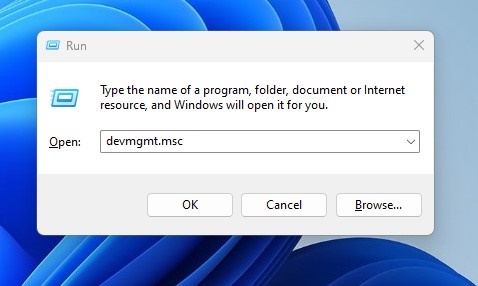
3. ตอนนี้ คลิกขวาที่ไดรเวอร์ (คีย์บอร์ด เมาส์ หูฟัง ฯลฯ) แล้วเลือก อัปเดตไดรเวอร์
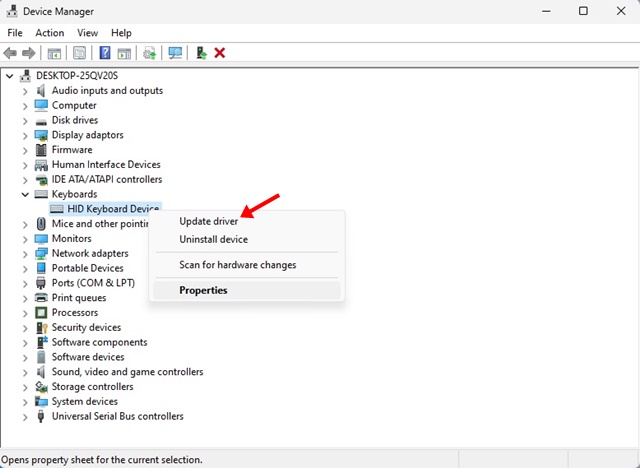
4. เมื่อระบบแจ้ง ให้เลือก ค้นหาไดรเวอร์โดยอัตโนมัติ
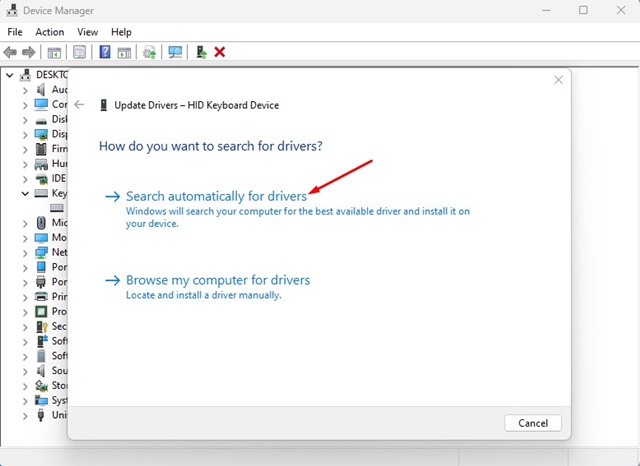
แค่นั้นแหละ! คุณต้องทำตามขั้นตอนซ้ำและอัปเดตไดรเวอร์ของอุปกรณ์ทุกเครื่องที่คุณเพิ่งติดตั้ง
จะย้อนกลับไดรเวอร์ได้อย่างไร
หากอัปเดตไดรเวอร์ ไม่สามารถแก้ไข PNP_DETECTED_FATAL_ERROR บน Windows คุณต้องย้อนกลับไดรเวอร์อุปกรณ์ นี่คือสิ่งที่คุณต้องทำ
1. กดปุ่ม Windows Key + R เพื่อเปิดกล่องโต้ตอบ RUN
2. พิมพ์ devmgmt.msc ในกล่องโต้ตอบ RUN แล้วกด Enter
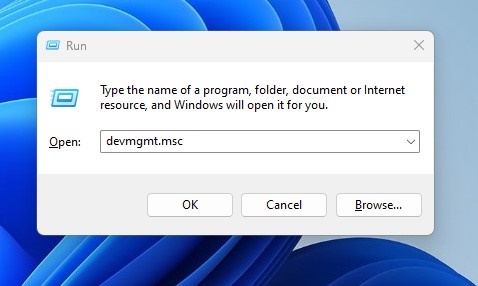
3. คลิกขวาที่ไดรเวอร์ (คีย์บอร์ด เมาส์ หูฟัง ฯลฯ) แล้วเลือก คุณสมบัติ
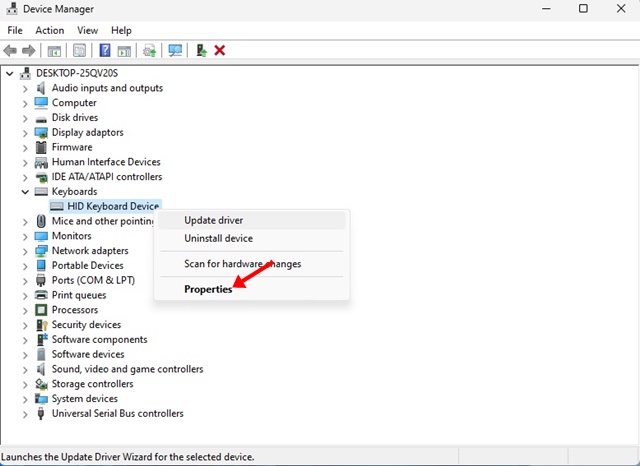
4. ใน Properties ให้เปลี่ยนไปที่แท็บ Driver แล้วคลิก Roll Back Driver
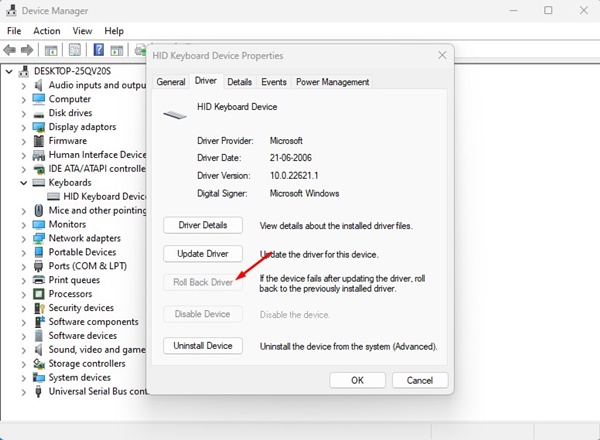
นั่นแหละ! ตอนนี้ระบบปฏิบัติการจะย้อนกลับไดรเวอร์อุปกรณ์ที่คุณเลือก เมื่อกระบวนการเสร็จสิ้น ให้รีสตาร์ทพีซีของคุณ
3. ตรวจสอบดิสก์เพื่อหาข้อผิดพลาด
ผู้ใช้ Windows จำนวนมากอ้างว่าแก้ไข PnP Detected Fatal Error BSOD โดยเรียกใช้ยูทิลิตี้ตรวจสอบดิสก์ (ChkDSK) ดังนั้น คุณสามารถลองทำเพื่อเพิ่มโอกาสในการแก้ไขปัญหา
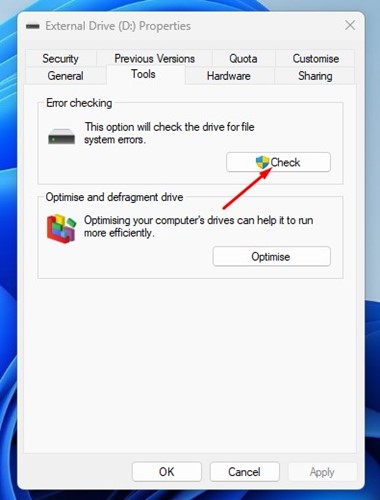 เปิด Windows File Explorer คลิกขวาที่ไดรฟ์การติดตั้งระบบ (ไดรฟ์ C:) และเลือก คุณสมบัติ ในคุณสมบัติของไดรฟ์ ให้สลับไปที่แท็บ Tools ถัดไป คลิกที่ปุ่ม ตรวจสอบ ใต้การตรวจสอบข้อผิดพลาด ในข้อความแจ้งการตรวจสอบข้อผิดพลาด คลิกที่สแกนไดรฟ์
เปิด Windows File Explorer คลิกขวาที่ไดรฟ์การติดตั้งระบบ (ไดรฟ์ C:) และเลือก คุณสมบัติ ในคุณสมบัติของไดรฟ์ ให้สลับไปที่แท็บ Tools ถัดไป คลิกที่ปุ่ม ตรวจสอบ ใต้การตรวจสอบข้อผิดพลาด ในข้อความแจ้งการตรวจสอบข้อผิดพลาด คลิกที่สแกนไดรฟ์
นั่นแหละ! ตอนนี้ยูทิลิตี้ Disk Check จะทำงาน ทำตามคำแนะนำบนหน้าจอเพื่อทำกระบวนการตรวจสอบข้อผิดพลาดของดิสก์ให้เสร็จสิ้น
4. ถอนการติดตั้งโปรแกรมรักษาความปลอดภัย
บางครั้งโปรแกรมรักษาความปลอดภัย โดยเฉพาะ Norton Antivirus สามารถเรียกใช้ PNP Detected Fatal Error บนระบบปฏิบัติการ Windows ได้
ผู้ใช้หลายคนรายงานว่าการลบ การรักษาความปลอดภัยและโปรแกรมที่เพิ่งติดตั้งได้ช่วยพวกเขาแก้ไขข้อผิดพลาด 0x000000CA
ดังนั้น คุณต้องเปิดแผงควบคุมและถอนการติดตั้งโปรแกรมทั้งหมด รวมถึงเครื่องมือรักษาความปลอดภัยที่คุณเพิ่งติดตั้งบนอุปกรณ์ของคุณ
กดปุ่ม แป้น Windows + R บนแป้นพิมพ์ นี่จะเป็นการเปิดกล่องโต้ตอบ RUN ในกล่องโต้ตอบ RUN ให้พิมพ์ appwiz.cpl แล้วกด Enter จะเป็นการเปิดแผงควบคุม ถอนการติดตั้งโปรแกรมรักษาความปลอดภัยที่ติดตั้งล่าสุด คุณต้องถอนการติดตั้งโปรแกรมที่คุณติดตั้งล่าสุดด้วย หากต้องการถอนการติดตั้ง ให้คลิกขวาที่โปรแกรมแล้วเลือก ถอนการติดตั้ง
นั่นแหละ! หลังจากถอนการติดตั้ง ตรวจสอบให้แน่ใจว่าได้รีสตาร์ทคอมพิวเตอร์ Windows แล้ว
5. อัปเดตระบบปฏิบัติการ Windows ของคุณ
ผู้ใช้บางรายประสบปัญหา BSOD ของ PNP Detected Fatal Error เนื่องจากเวอร์ชันของระบบที่ล้าสมัย คุณควรอัปเดตระบบปฏิบัติการอยู่เสมอหากคุณใช้ Windows
การอัปเดตระบบปฏิบัติการให้ทันสมัยมีข้อดีบางประการ คุณจะเพลิดเพลินกับฟีเจอร์ใหม่ๆ รับแพตช์ความปลอดภัย และบั๊กและจุดบกพร่องจะน้อยลง
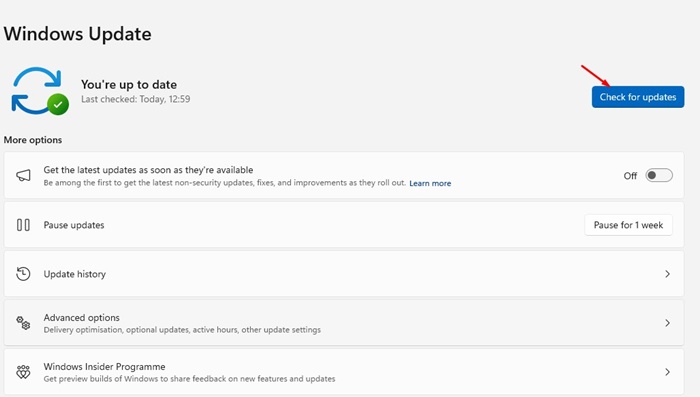
ดังนั้น หากคุณไม่ได้อัปเดตระบบปฏิบัติการของคุณสักระยะ ให้ไปที่การตั้งค่า > Windows Update แล้วคลิก บนปุ่มตรวจหาการอัปเดต Windows จะค้นหาและดาวน์โหลดระบบปฏิบัติการและการอัปเดตความปลอดภัยที่ค้างอยู่ทั้งหมดโดยอัตโนมัติ
6. ทำการคืนค่าระบบ
หากคุณยังคงได้รับ PNP Detected Fatal Error BSOD ถึงเวลาที่ต้องทำการกู้คืนระบบ
การคืนค่าระบบจะย้อนกลับคอมพิวเตอร์ของคุณไปที่ สถานะก่อนหน้านี้แก้ไขข้อผิดพลาด BSOD ในท้ายที่สุด ต่อไปนี้คือวิธีการคืนค่าระบบ
1. เปิดการค้นหาของ Windows และพิมพ์ Recovery จากรายการผลลัพธ์ คลิกที่แอปการกู้คืน
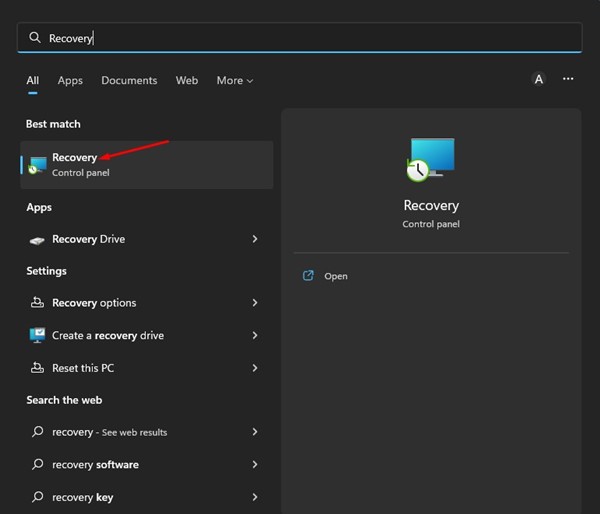
2. ในหน้าจอการกู้คืน เลือก เปิดการคืนค่าระบบ
3. ตอนนี้ เลือกจุดคืนค่าที่คุณต้องการใช้แล้วคลิกปุ่มถัดไป
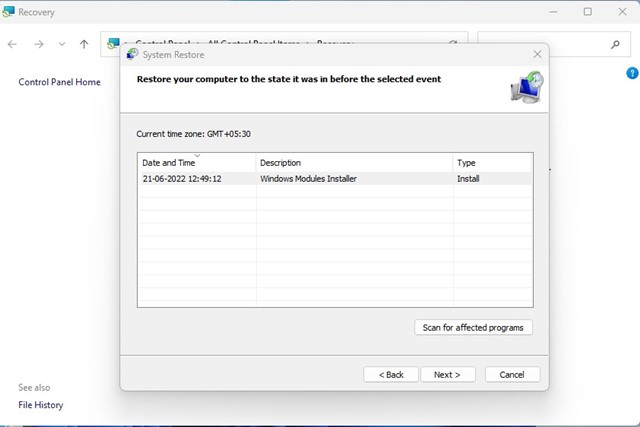
4. คลิกปุ่ม เสร็จสิ้น บนหน้าจอยืนยันจุดคืนค่าของคุณ
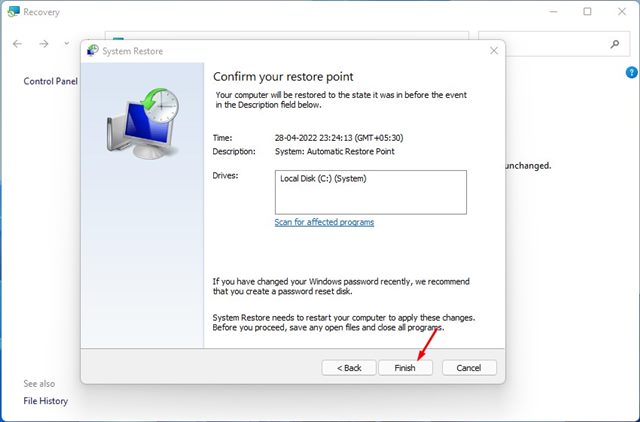
นั่นแหละ! ตอนนี้ Windows จะย้อนกลับการตั้งค่าของคุณไปยังจุดที่คุณเลือกโดยอัตโนมัติ
7. รีเซ็ตพีซีของคุณ
หากจนถึงตอนนี้ยังไม่มีอะไรได้ผล แสดงว่าคุณไม่มีทางเลือกอื่นนอกจากรีเซ็ตคอมพิวเตอร์
การรีเซ็ตระบบจะลบทุกอย่างใน พีซีของคุณ รวมถึงการตั้งค่าที่ผู้ใช้กำหนดเองและไฟล์ส่วนบุคคล ดังนั้น สร้างการสำรองไฟล์สำคัญของคุณก่อนที่จะรีเซ็ตพีซีของคุณ
รีเซ็ต Windows 11:
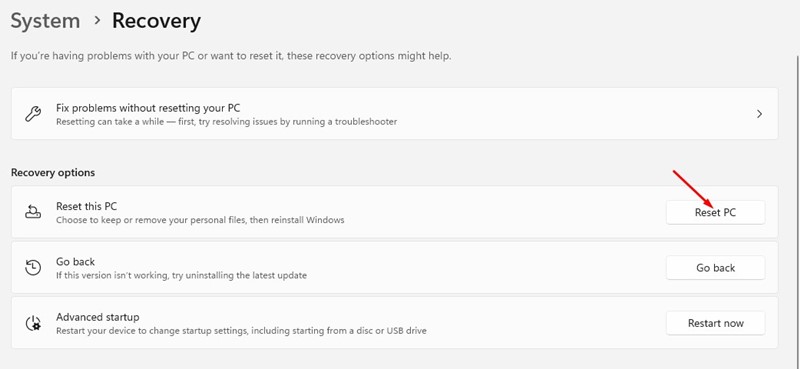 คลิกที่ปุ่ม Start ของ Windows และเลือก Settings. เปลี่ยนไปใช้ Windows Update ที่แถบด้านข้างซ้าย ทางด้านขวา ให้คลิก ตัวเลือกขั้นสูง ในตัวเลือกขั้นสูง ให้คลิกที่ การกู้คืน บนหน้าจอการกู้คืน คลิกที่ปุ่ม รีเซ็ตพีซี ตอนนี้คุณจะเห็นข้อความแจ้งให้คุณมีสองตัวเลือก เลือก เก็บไฟล์ของฉัน ในข้อความแจ้งถัดไป ให้เลือก ดาวน์โหลดระบบคลาวด์ สุดท้าย คลิกที่ปุ่ม รีเซ็ต เพื่อรีเซ็ตคอมพิวเตอร์ Windows 11 ของคุณ
คลิกที่ปุ่ม Start ของ Windows และเลือก Settings. เปลี่ยนไปใช้ Windows Update ที่แถบด้านข้างซ้าย ทางด้านขวา ให้คลิก ตัวเลือกขั้นสูง ในตัวเลือกขั้นสูง ให้คลิกที่ การกู้คืน บนหน้าจอการกู้คืน คลิกที่ปุ่ม รีเซ็ตพีซี ตอนนี้คุณจะเห็นข้อความแจ้งให้คุณมีสองตัวเลือก เลือก เก็บไฟล์ของฉัน ในข้อความแจ้งถัดไป ให้เลือก ดาวน์โหลดระบบคลาวด์ สุดท้าย คลิกที่ปุ่ม รีเซ็ต เพื่อรีเซ็ตคอมพิวเตอร์ Windows 11 ของคุณ
รีเซ็ต Windows 10:
ขั้นตอนในการรีเซ็ต Windows 10 จะแตกต่างจาก Windows 11 เราได้แชร์คำแนะนำโดยละเอียดเกี่ยวกับวิธีรีเซ็ตคอมพิวเตอร์ Windows 10.
ในคำแนะนำนั้น เราได้แบ่งปันสามวิธีในการรีเซ็ต Windows 10 เป็นการตั้งค่าเริ่มต้นจากโรงงาน ลองอ่านบทความนั้นและทำตามขั้นตอนหากคุณใช้ Windows 10
8. ตรวจหาปัญหาฮาร์ดแวร์
ปัญหาฮาร์ดแวร์ เช่น ฮาร์ดไดรฟ์หรือโมดูล RAM ผิดพลาดอาจเป็นสาเหตุของ PNP_DETECTED_FATAL_ERROR ได้
หากทุกอย่างล้มเหลว มีโอกาสสูงที่จะเกิด อุปกรณ์ของคุณมีปัญหาเกี่ยวกับฮาร์ดแวร์ที่ซ่อนอยู่ อาจเป็นโมดูล RAM ที่ผิดพลาดหรือฮาร์ดดิสก์ไดรฟ์ที่กำลังจะหมด
บางครั้ง การตั้งค่า BSOD ที่ไม่ถูกต้องอาจทำให้หน้าจอแสดงข้อผิดพลาดทำงานได้เช่นกัน ดังนั้น หากคุณไม่ทราบ คุณสามารถนำคอมพิวเตอร์ไปที่ศูนย์บริการในพื้นที่และขอให้พวกเขาแก้ไขปัญหา
อ่านเพิ่มเติม: ดาวน์โหลดโปรแกรมติดตั้ง Microsoft Edge Offline
PNP_DETECTED_FATAL_ERROR อาจทำให้หงุดหงิด แต่สามารถแก้ไขได้ง่ายๆ ด้วยวิธีการที่เหมาะสม เราได้แบ่งปันวิธีการทำงานทั้งหมดเพื่อแก้ไข PNP_DETECTED_FATAL_ERROR BSOD หากบทความนี้ช่วยคุณแบ่งปันกับเพื่อนของคุณ
